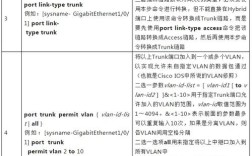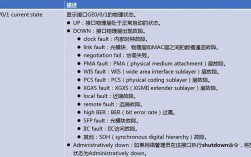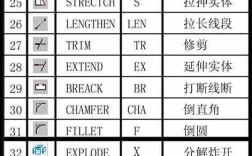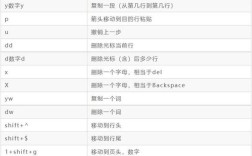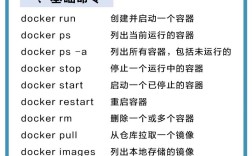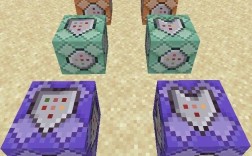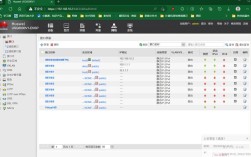Linux系统中的find命令是文件搜索工具中最强大、最灵活的命令之一,它可以根据文件名、文件大小、修改时间、所有者、权限等多种条件在指定目录及其子目录中查找文件,并支持对找到的文件执行批量操作,本文将详细介绍find命令的常用语法、选项、实践案例及注意事项,帮助用户高效掌握这一工具。
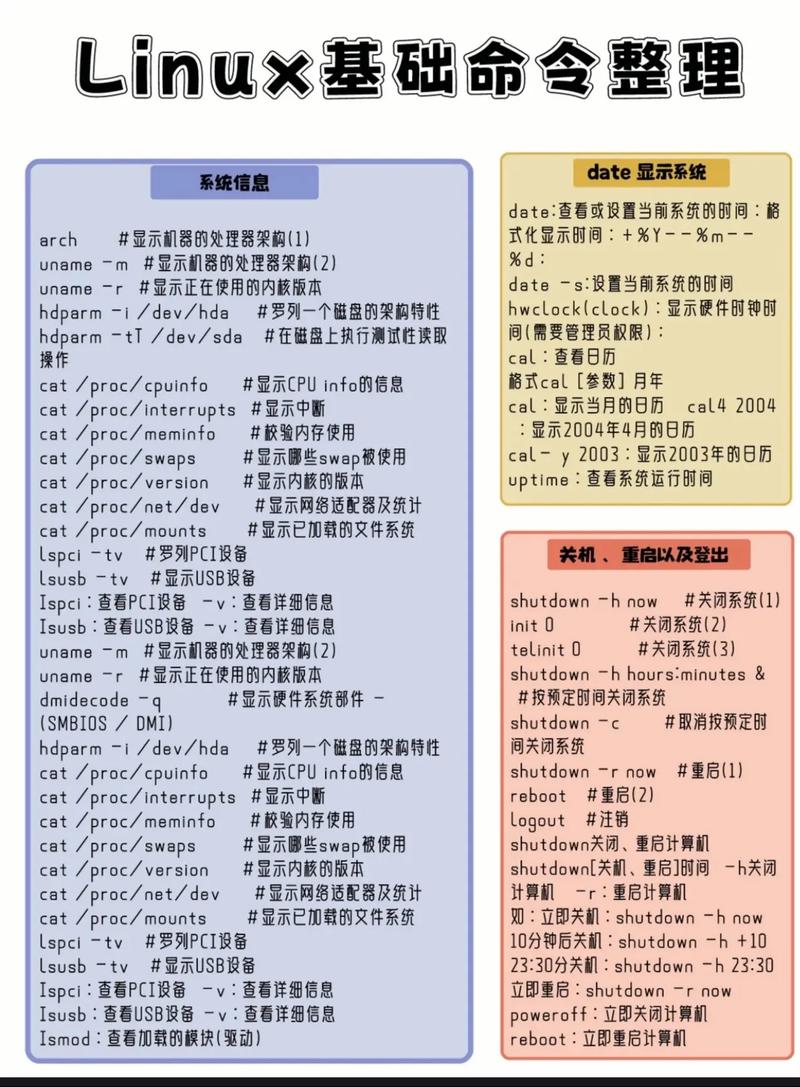
find命令基本语法
find命令的基本语法结构为:
find [搜索路径] [搜索条件] [操作]
- 搜索路径:指定要搜索的起始目录,默认为当前目录(),若未指定路径,
find会从当前目录开始递归搜索所有子目录。 - 搜索条件:用于筛选文件的条件,支持多种测试表达式(如
-name、size、mtime等),多个条件可通过逻辑运算符(-a与、-o或、非)组合。 - 操作:对找到的文件执行的动作,默认为打印文件路径(
-print),常见操作包括-exec、-delete、-ls等。
常用搜索条件及选项
按文件名搜索
-name:按文件名搜索(支持通配符、、[]),区分大小写。
示例:
find /home -name "*.txt" # 搜索/home目录下所有.txt文件 find . -name "test[1-3].log" # 搜索当前目录下test1.log、test2.log、test3.log
若需不区分大小写,使用-iname:
find /var -iname "config.conf" # 搜索config.conf、Config.conf等文件
按文件类型搜索
-type:按文件类型筛选,常见类型包括:
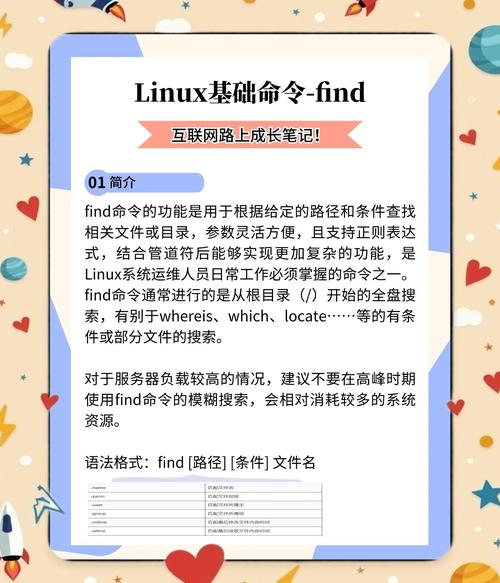
f:普通文件d:目录l:符号链接c:字符设备b:块设备
示例:find /dev -type c # 搜索/dev目录下的所有字符设备 find . -type d -name "temp*" # 搜索当前目录下以temp开头的目录
按文件大小搜索
-size:按文件大小筛选,支持单位(c字节、kKB、MMB、GGB),表示大于,表示小于。
示例:
find . -size +10M # 搜索当前目录下大于10MB的文件 find /var/log -size -100k # 搜索/var/log目录下小于100KB的文件 find . -size 1G # 搜索当前目录下大小为1GB的文件
按时间搜索
-mtime:按文件内容最后修改时间筛选(单位:天),+n表示n天前,-n表示n天内,n表示第n天。
-atime:按文件最后访问时间筛选。
-ctime:按文件状态(权限、所有者等)最后改变时间筛选。
示例:
find . -mtime -7 # 搜索7天内修改过的文件 find /backup -mtime +30 -delete # 删除30天前的备份文件
按所有者和权限搜索
-user/-group:按文件所有者/所属组筛选。
示例:
find /home -user tom # 搜索tom用户所有的文件 find /data -group developers -type f # 搜索developers组下的所有普通文件
-perm:按文件权限筛选,支持三种模式:
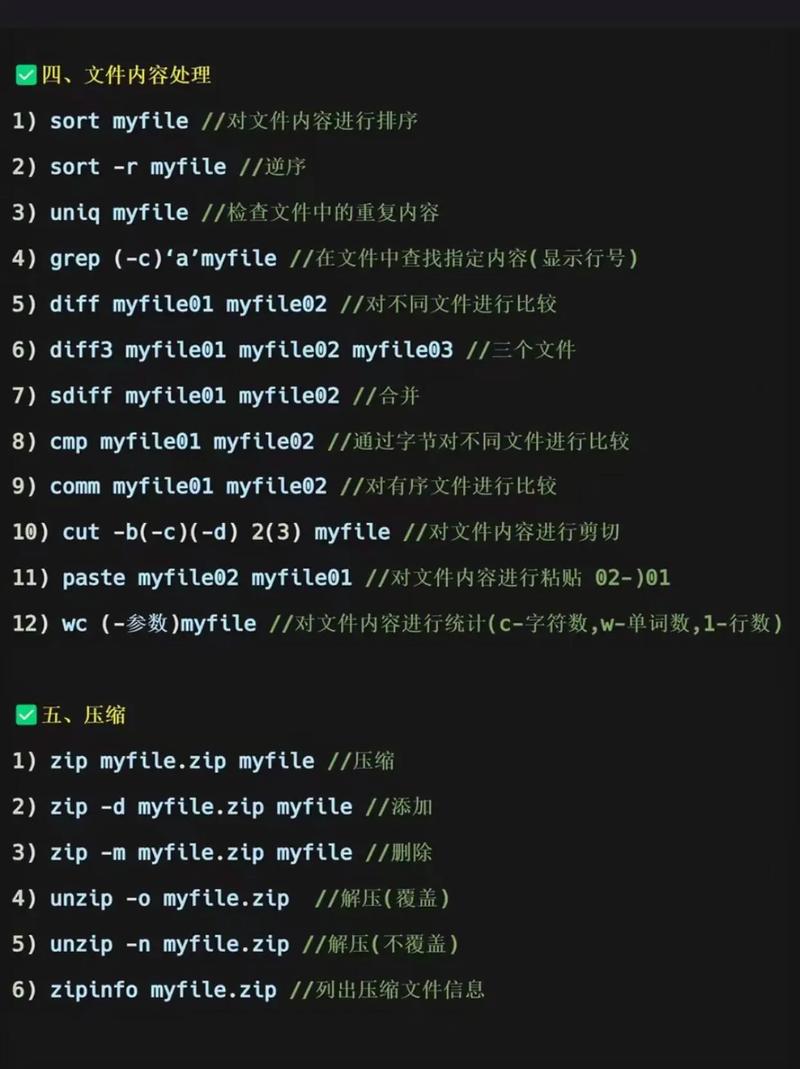
mode:精确匹配权限(如-perm 755仅查找权限为755的文件)。/mode:任意一位权限匹配(如-perm /222表示文件有写入权限即可)。-mode:所有位权限完全匹配(如-perm -644表示文件必须包含644的所有权限位)。
示例:find . -perm 755 # 搜索权限为755的文件 find /usr/bin -perm /111 # 搜索/usr/bin下有执行权限的文件
搜索
-exec grep:结合grep搜索文件内容(需配合find的-exec选项)。
示例:
find . -type f -exec grep "error" {} \; # 搜索当前目录下包含"error"的文件
常用操作选项
-exec:执行命令
-exec对每个匹配的文件执行指定命令,格式为-exec command {} \;(代表当前文件,\;命令结束符)。
示例:
find . -name "*.log" -exec rm {} \; # 删除所有.log文件
find /tmp -mtime +1 -exec ls -l {} \; # 查看1天前的临时文件详情
若需对多个文件一次性执行命令(避免频繁启动进程),可使用代替\;:
find . -name "*.txt" -exec cat {} + # 合并并显示所有.txt文件内容
-delete:删除文件
直接删除匹配的文件,功能与-exec rm {} \;类似,但更简洁(需谨慎使用)。
示例:
find . -type f -name "*.tmp" -delete # 删除所有.tmp文件
-ls:显示文件详情
以ls -l的格式显示匹配文件的详细信息(权限、大小、时间等)。
示例:
find /var/log -name "*.log" -ls # 显示日志文件的详细信息
-ok:交互式执行
与-exec类似,但执行前会提示用户确认(更安全)。
示例:
find . -name "*.bak" -ok rm {} \; # 删除前确认每个.bak文件
实践案例
案例1:查找并清理大文件
查找/home目录下超过500MB的文件,并按大小降序排列:
find /home -type f -size +500M -exec ls -lh {} + | sort -rh -k5
案例2:查找最近修改的配置文件
查找/etc目录下最近7天内修改过,且扩展名为.conf的文件:
find /etc -name "*.conf" -mtime -7 -exec ls -l {} \;
案例3:查找无属主文件
查找系统中所有无属主(nouser)或无属组(nogroup)的文件:
find / -nouser -o -nogroup -ls
案例4:按权限查找并修复文件
查找/var/www目录下权限为777的文件,并修改为755:
find /var/www -type f -perm 777 -exec chmod 755 {} \;
注意事项
- 路径与性能:
find递归搜索所有子目录,若路径层级过深或文件数量庞大,可能耗时较长,建议通过-maxdepth限制搜索深度(如find . -maxdepth 2 -name "*.txt")。 - 通配符转义:使用
-name时,若文件名包含、等特殊字符,需用单引号或双引号包裹,避免Shell解析(如find . -name "*[1-3]*")。 - 命令安全性:
-exec删除文件时建议先用-ok确认,或通过-print先预览结果(如find . -name "*.tmp" -print)。
相关问答FAQs
Q1:find命令如何排除某个目录不搜索?
A:使用-path和-prune选项组合,搜索/home目录下所有.txt文件,但排除/home/temp目录:
find /home -path "/home/temp" -prune -o -name "*.txt" -print
解释:-path "/home/temp" -prune表示匹配/home/temp时跳过搜索(-prune),-o为逻辑或,继续搜索其他目录下的.txt文件。
Q2:find命令如何查找同时满足多个条件的文件?
A:通过逻辑运算符-a(与)连接多个条件,查找/data目录下大小大于10MB且7天内修改过的文件:
find /data -type f -size +10M -a -mtime -7 -ls
注意:-a可省略(默认多个条件为与关系),但复杂条件建议显式写出,避免歧义。